这篇文章主要介绍了关于使用windows下PHP运行环境配置,有着一定的参考价值,现在分享给大家,有需要的朋友可以参考一下
运行环境 Apache+PHP
我们就直接从网上下载Apache安装包(这里记住要版本号一直,VC11,VC14,VC17分别代表用vc++的不同版本编写的,这里就都用vc11)
Tips:对于新手,可以选择集成环境安装,一键搞定!
正文:
首先,我们从网上下载PHP的程序包
然后下载下来后,我们解压它

这里只是一个文件夹,以前的老版本还需要安装,后来的版本就不需要安装了。
这里小编解压路径就直接放在了f盘的php1目录下
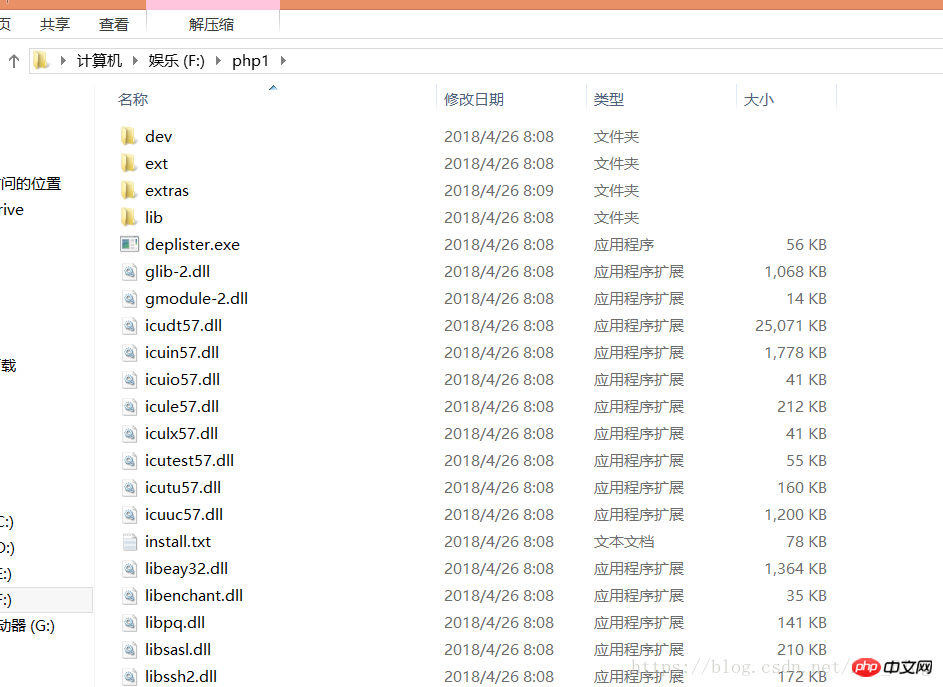
然后我们找到php.ini-development直接复制改名为php.ini。


然后我们打开该配置文件,进行修改,里面的extension,这是PHP的调用模块,只要把字段前分号去掉,就可以打开此模块的功能。这一步要按照你使用的需求操作。
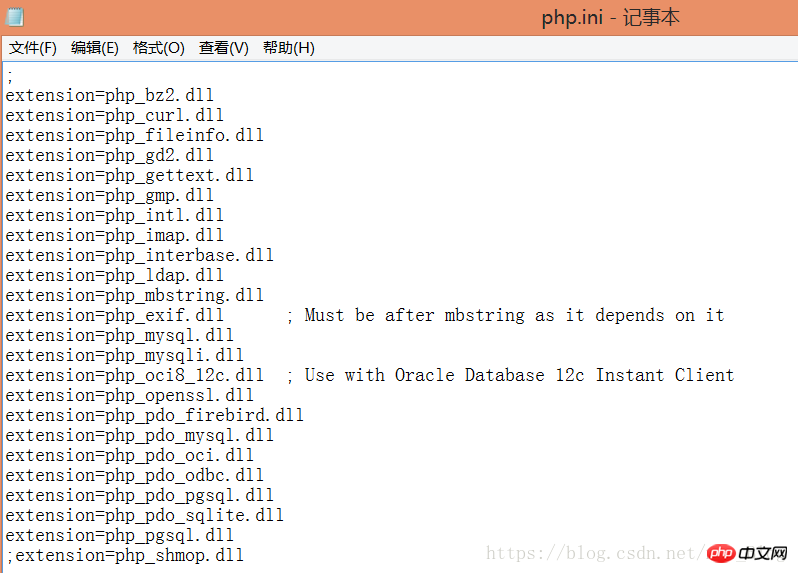
然后我们设置编码格式,default_charset字段用Ctrl+f快捷键进行查找
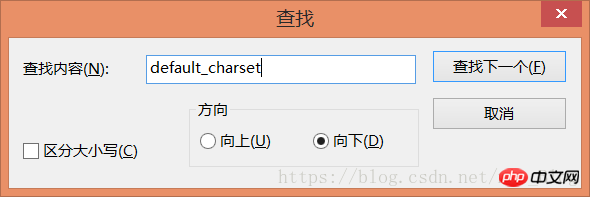
输入default_charset="utf-8"
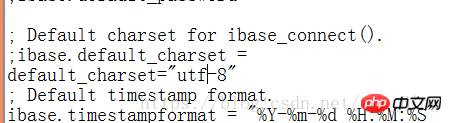
然后需要设置环境变量
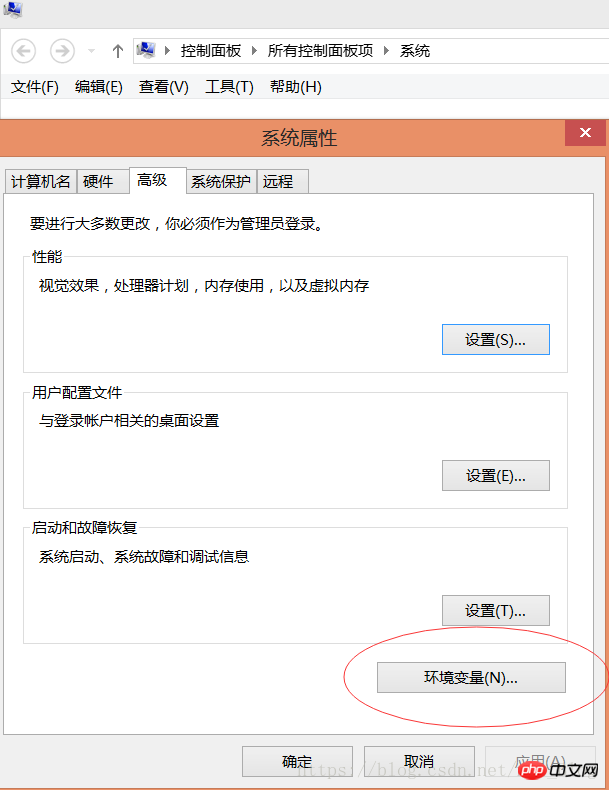
在path中输入ext文件夹的路径
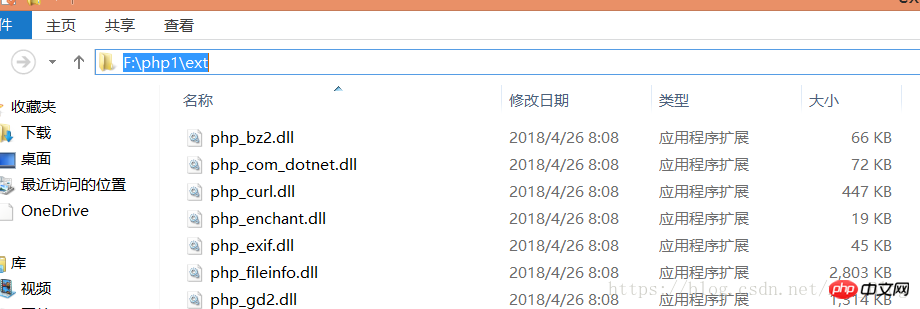
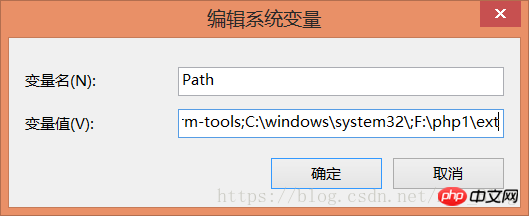
到此PHP已经配置完毕,然后我们来配置Apache
同样的,我们还是需要从官网中下载vc11的Apache服务
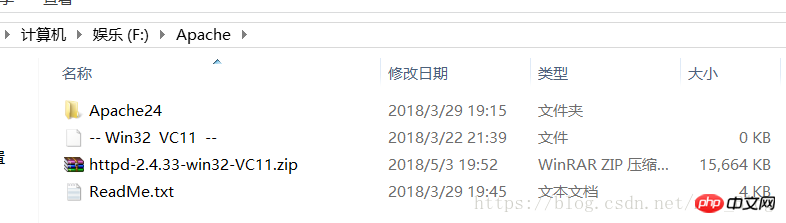
这里小编已经解压过了,然后需要打开Apache的配置文件
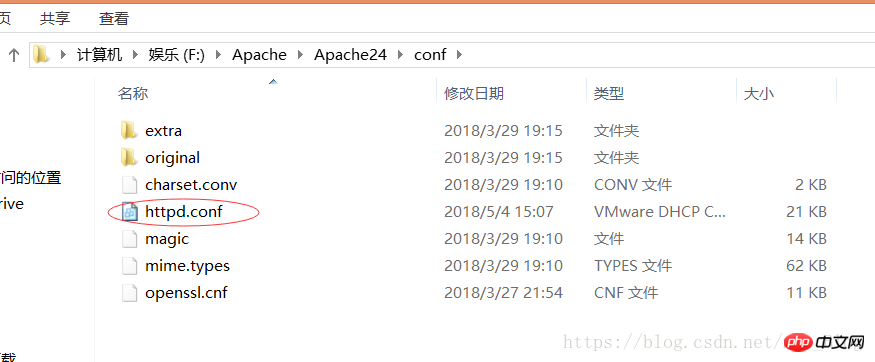
因为刚下载的文件,打开路径还没有设置。所以找到serverroot改掉后面的路径,改成你Apache现在的路径。
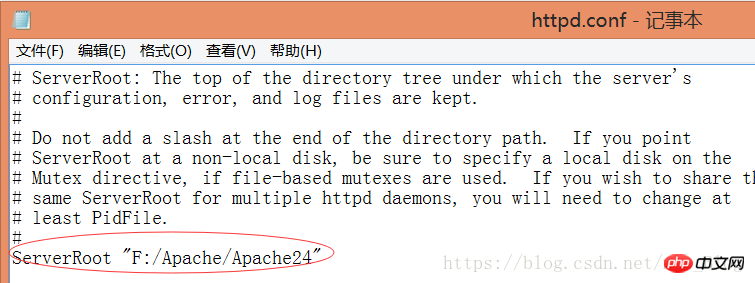
然后我们需要修改监听端口,因为Apache服务的默认80端口大部分就已经被占用了,所以小编这里将端口设置成8089端口
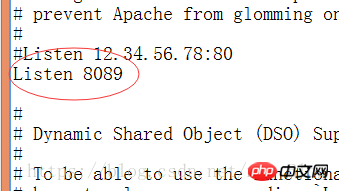
然后我们就可以启动Apache服务器了,我们找到文件直接启动,用命令也可以(cd 到Apache的安装bin目录回车。再输入httpd.exe -k start就可以了)
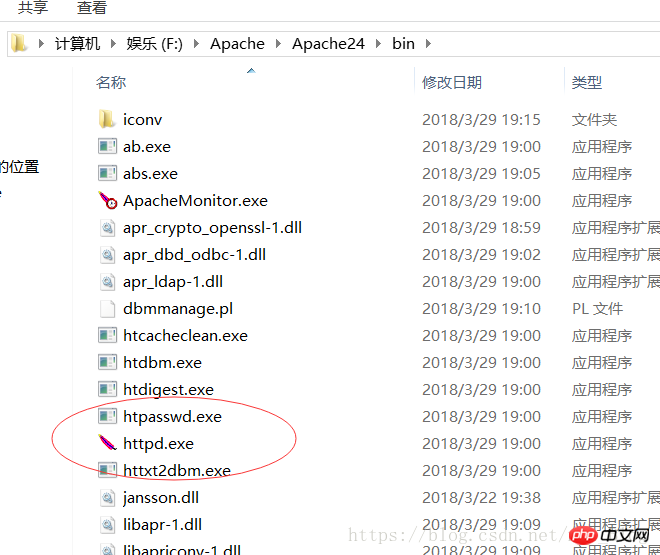
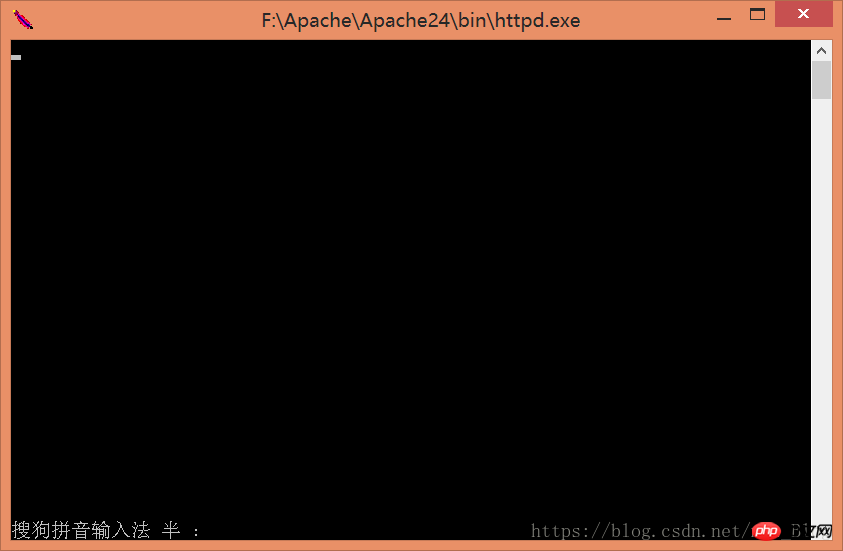
这里Apache服务已经启动完毕,这里小编要补充一点,实际上Apache服务依赖与vc++,所以我们电脑上必须安装vc++才可以,其实在Apache的自述文件中已经说明
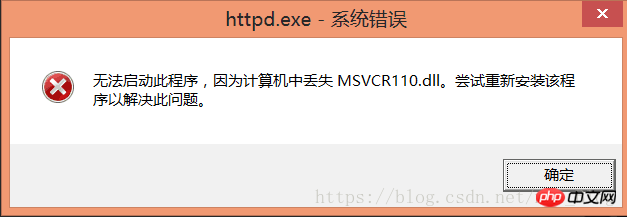
如果没有对应的vc++版本是无法启动Apache服务的
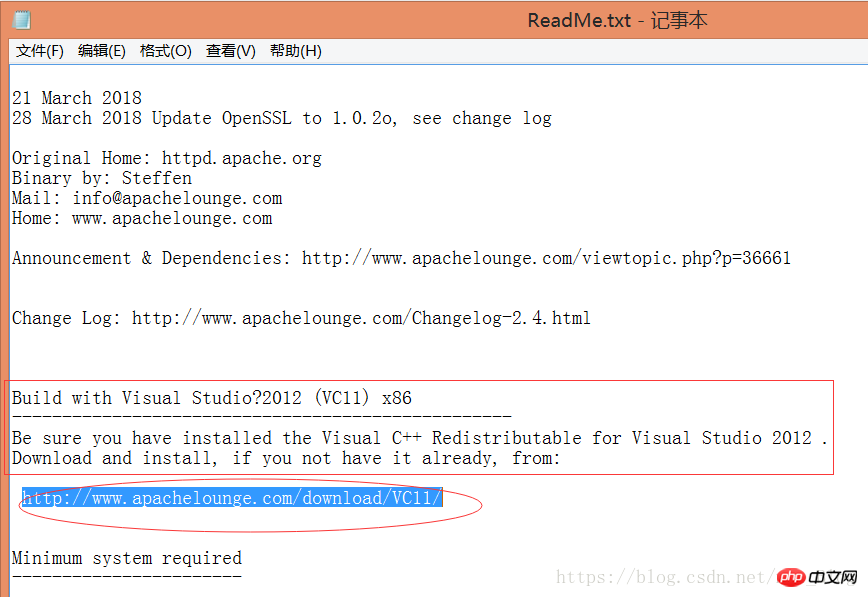
这里英语不好的同学就有点GG,但是不妨碍,我们可以上网翻译一下就可以,然后下面它给出了下载地址,这里小编没找到下载文件,全英文的官网,你懂得,这里提示要安装vc++2012我们直接搜索下载就是一样的效果
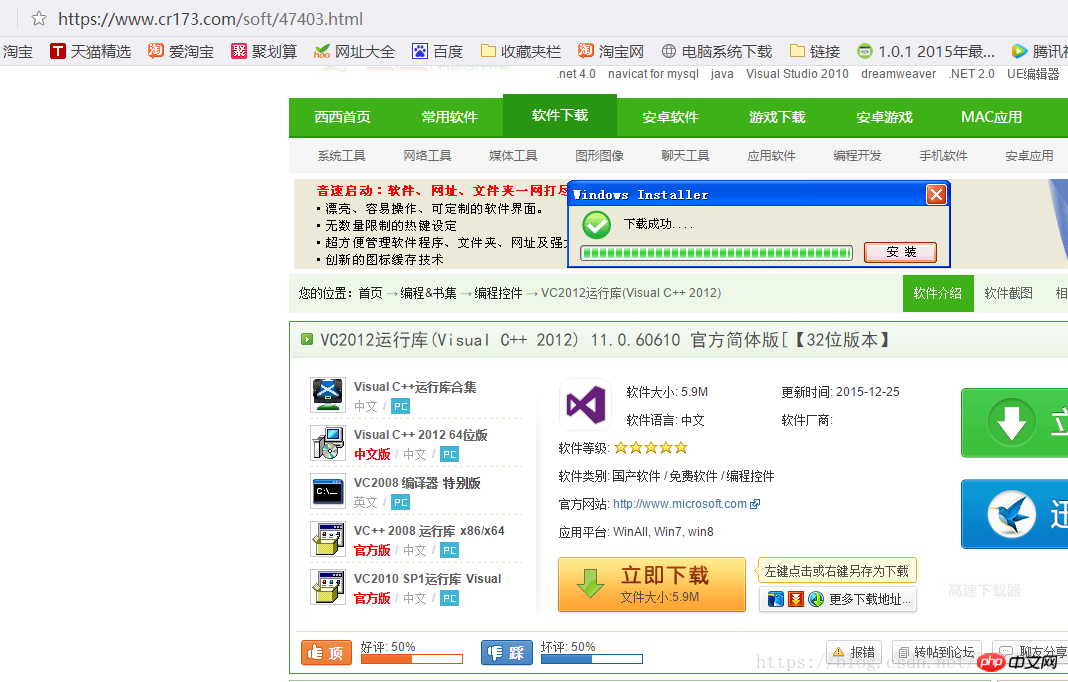
然后就是傻瓜式安装了,这里小编贴上安装的截图
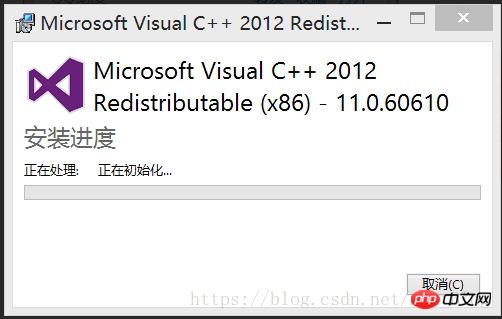
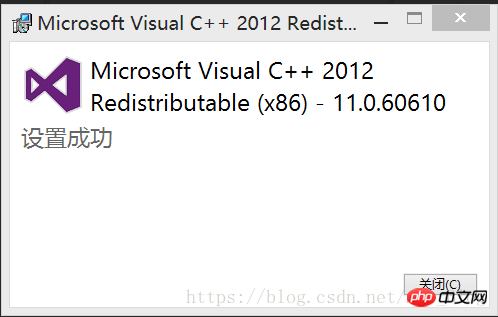
安装完毕后,就不会出现报错了,然后,我们在网页中来验证一下
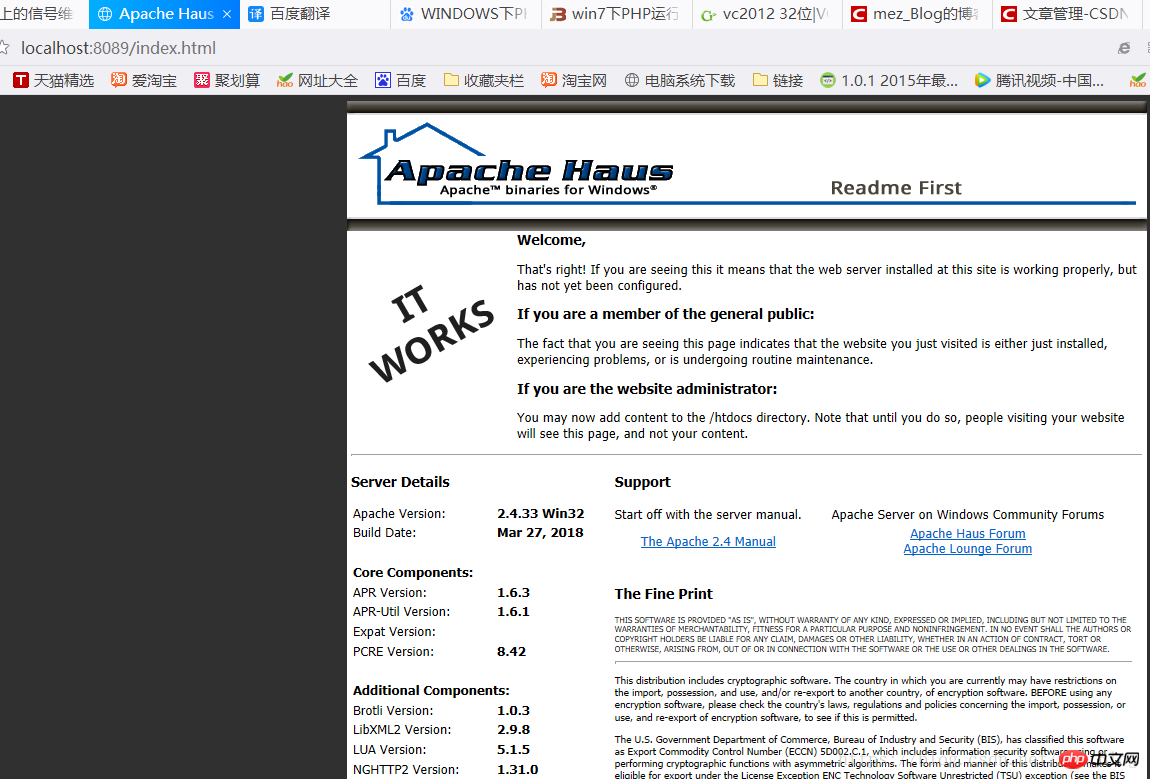
这里我们的Apache服务已经能够正常工作
然后我们需要将PHP集成到Apache运行环境中去
在httpd.conf文件中添加图片上的内容,两个路径都是PHP的文件路径。注意php5_module后面路径中“phpApache2_4.dll”要和里自己下载的Apache版本一样。
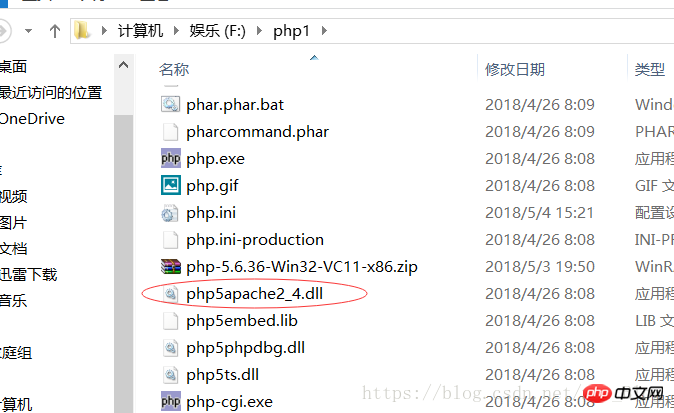
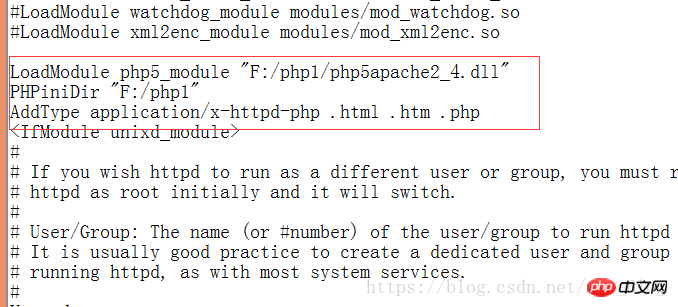
然后设置Apache服务器的工作目录
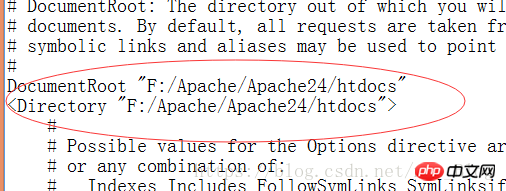
设置服务名,也就是我们访问的路径
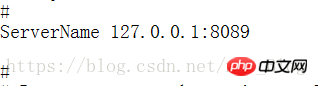
然后我们在设置的工作目录下建立index.php文件
文件内容就是输出PHP信息
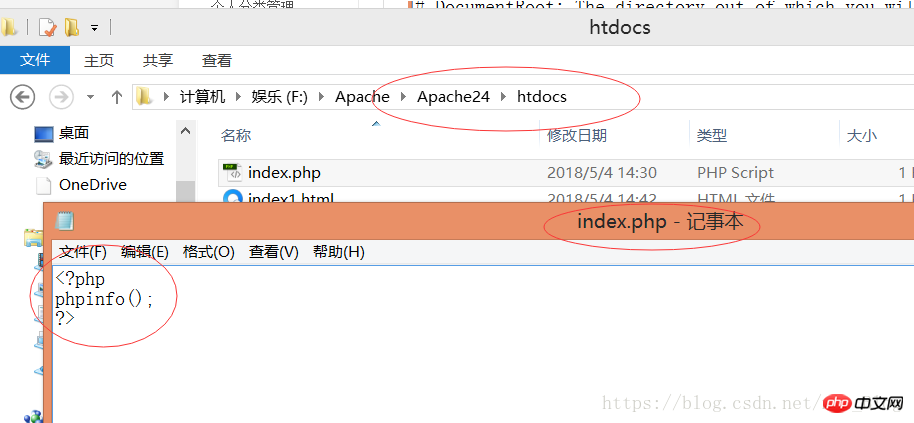
ok,我们在网页中预览一下
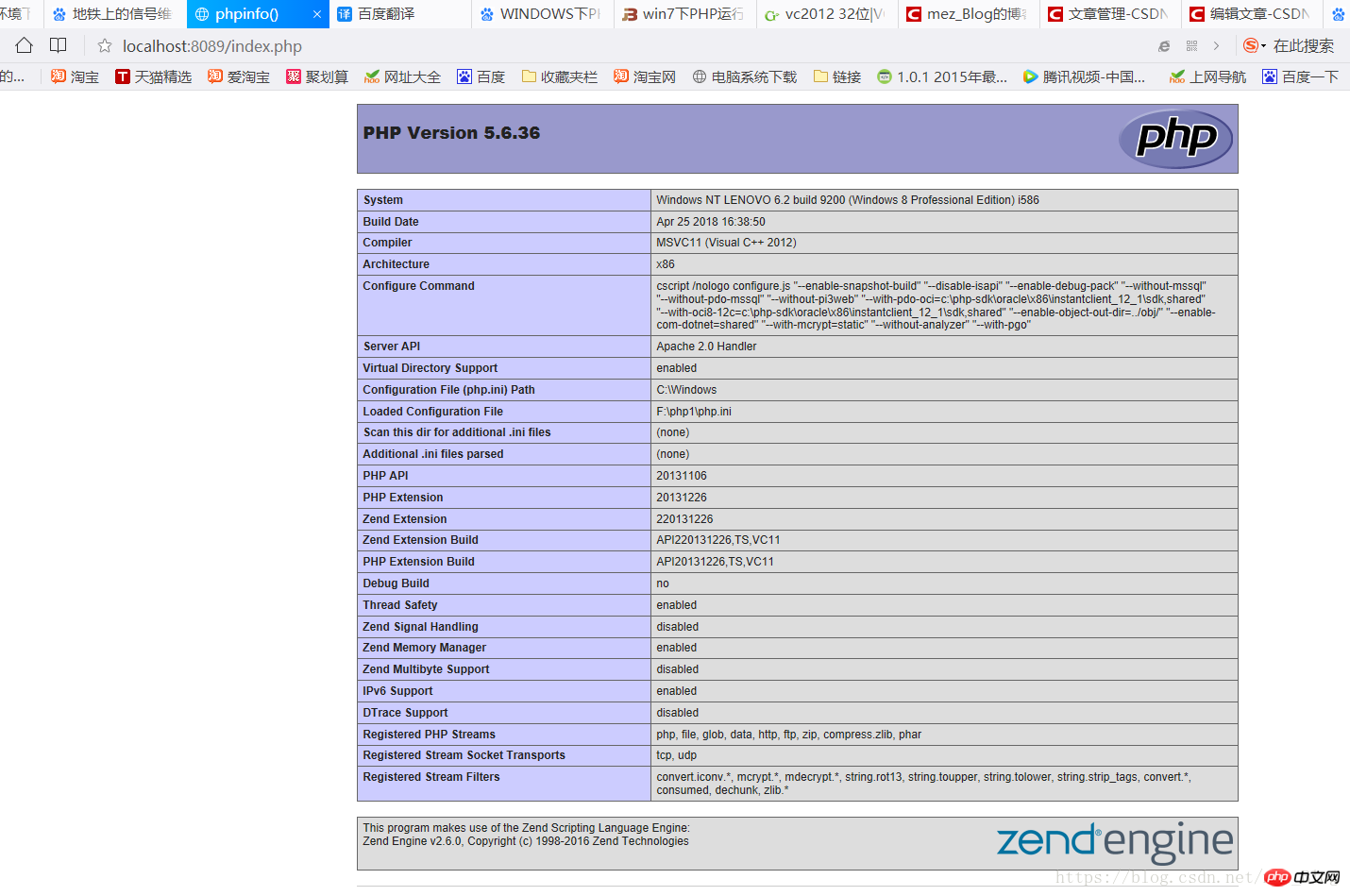
到了这里,Apache+PHP运行环境已经搭建完毕,MySQL的集成会在后期更新,敬请期待!!!







 本文详细指导如何在Windows环境下配置Apache和PHP运行环境,包括下载、解压、配置php.ini、设置环境变量,以及调整Apache端口并集成到Apache服务中。必备的是安装对应版本的VC++,确保Apache启动顺利。
本文详细指导如何在Windows环境下配置Apache和PHP运行环境,包括下载、解压、配置php.ini、设置环境变量,以及调整Apache端口并集成到Apache服务中。必备的是安装对应版本的VC++,确保Apache启动顺利。
















 1888
1888

 被折叠的 条评论
为什么被折叠?
被折叠的 条评论
为什么被折叠?








